ShellBrowser .NET Components
.NET的本机Explorer Shell控件
创建属于您自己的Windows Explorer
ShellBrowser .NET Components是一组UI控件,其外观和行为与Windows Explorer完全相同。您可以使用它们在应用程序中集成Explorer组件,甚至构建自己的Explorer。这些组件基于并以Windows窗体为目标。它们是用C#编写的,但可以用于所有支持语言(如C#或VB.NET)。
ShellBrowser .NET Components支持所有当前版本的Windows(32位和64位)和Visual Studio。
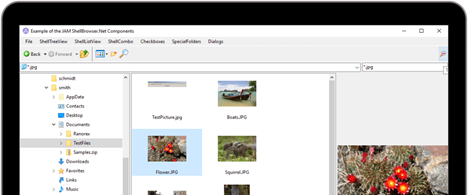
使用方便
只需将UI组件放在自己的窗体或对话框上。
多才多艺
ShellBrowser包含任何用例所需的控件,因此您可以专注于您的工作。
高度可配置
选择您的用例并在几分钟内创建您自己的Explorer!
ShellBrowser .NET Components功能
主要功能一目了然
使用内嵌Shell功能增强.NET应用程序

WindowsExplorer的外观

如何做的引导

100% C#代码--透明成本

所有包含的组件
ShellBrowser.NET版本包含一套针对Visual Studio的全面的可视化和非可视化控件。这些组件基于.NET框架控件,以100% C#代码编写;不需要额外的DLL或ActiveX控件。使用Windows功能,而不必费力地处理/调用相应的Windows API和COM对象和接口。
控件
ShellTreeView
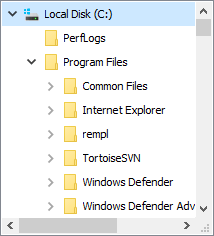
在树中显示Microsoft Windows的外壳名称空间,其外观和行为与WindowsExplorer的左窗格ShellTreeView类似。
ShellListView
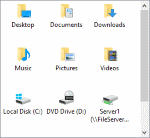
在列表中显示文件夹的内容,其外观和行为类似于Windows Explorer的右窗格,并使用ShellListView组件根据需要对其进行自定义。
ExplorerBrowser

ExplorerBrowser组件提供整个Windows Explorer。在应用程序中轻松集成各种功能。
ShellSearchEdit

ShellSearchEdit包含Windows Explorer的搜索编辑字段。它可以连接到ShellList或ExplorerBrowser来定义范围并显示搜索结果。
ShellComboBox
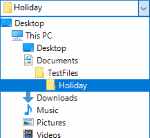
使用ShellComboBox为Shell对象创建完全可配置的WindowsExplorer组合框。
ShellAddressBar

ShellAddressBar模拟了Windows文件Explorer中已知的breadcrumb栏。
ShellHistoryToolBar
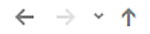
使用ShellHistoryToolBar,您可以向应用程序添加可导航的浏览历史记录。
ShellFilePreview

使用ShellFilePreview控件,用户可以查看文件的内容,而无需先打开它们。.NET控件连接到IPreviewHandlers。
ThumbnailImage
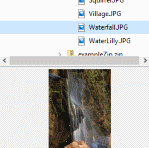
使用ThumbnailImage控件显示文件或文件夹的缩略图,使用的API调用与WindowsExplorer使用的API调用相同。
FileList
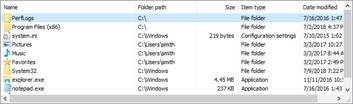
FileList控件可用于收集一个列表中的任何文件或文件夹,或方便搜索操作。
DriveList

使用DriveList组件,您可以轻松地编译系统本地和网络驱动器的列表。列表还将显示每个驱动器的容量和可用磁盘空间。
PathEdit
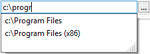
使用PathEdit组件,您可以让应用程序的用户在对话框中输入或浏览文件或文件夹路径。
ShellHistoryToolStrip
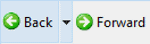
使用ShellHistoryToolStrip,您可以集成浏览历史以及从Windows Explorer中获得的后退和前进导航按钮。
对话框
ControlPanelTaskDialog

使用ControlPanelTaskDialog可以很容易地从Windows控制面板运行单个任务,如“User Accounts”或“Device Center”。因此,您可以将经常需要的管理工具的快捷方式添加到应用程序中。
非可视组件
ShellBrowser
ShellBrowser是一个非可视组件。它允许您浏览Windows shell名称空间、查询有关Shell对象的信息以及执行上下文菜单操作。
ShellControlConnector

将可视Shell控件ShellTreeView、ShellListView、DriveList和ThumbnailImage与ShellControlConnector组件同步。
ShellChangeNotifier
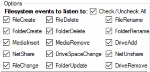
ShellChangeNotifier组件通知Shell和文件系统中的更改(例如复制、移动或删除)。
ShellBrowser .NET Components功能
无缝兼容以获得最佳性能
ShellBrowser .NET Components支持所有当前版本的Windows(32位和64位)和Visual Studio。
支持的集成开发环境(IDE)
支持的操作系统
(32位和64位)
让我们来激发您的灵感
使用示例
Getting Started
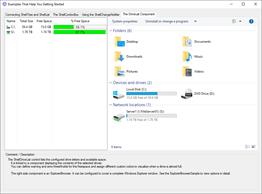
Getting Started应用程序将帮助您以最少的工作量启动和运行项目。此示例项目提供了有关ShellBrowser.NET组件功能的简单概述。
清晰且结构化的源代码将使您能够轻松地在自己的项目中使用组件。
JamExplorer:概述
JamExplorer是一个项目,用来演示如何使用ShellBrowser.NET组件的可视化Shell控件构建类似于Explorer的应用程序。

著名的TreeView被放置在左窗格上,而当前文件夹的内容则显示在右窗格上。在工具栏中,您将找到一些典型的Explorer按钮,如删除、属性和小/大图标。对于每个项目,当用户右键单击它时,将显示上下文菜单。所有项目都可以被重命名。
为这个示例项目编写的惟一代码是窗口工具栏中按钮的处理程序(通常每个按钮一行代码)。
JamExplorer:不同的视图
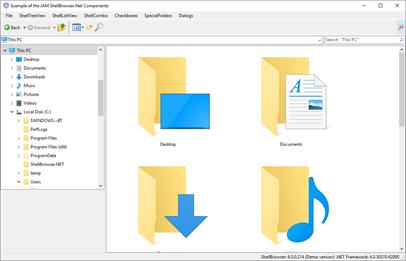
ShellBrowser .NET Components支持不同的视图模式,例如“超大图标”。您可以在JamExplorer中看到正在工作的组件。
JamExplorer:使用图形
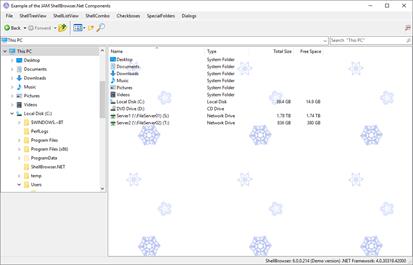
在JamExplorer示例项目中,可以定义不同的背景图形。完全支持图标透明度。
JamSearch

JamSearch是一个模拟Windows文件搜索的项目。用户可以搜索特定的文件日期或文件大小,并决定是否应在搜索中包含子文件夹。
ExplorerBrowser
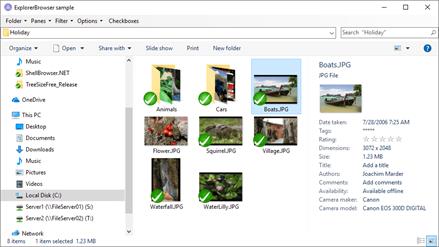
ExplorerBrowser示例项目向您展示了如何使用ExplorerBrowser组件。ExplorerBrowser控件模拟整个Windows Explorer。了解如何轻松配置列和显示窗格、应用筛选器或设置组和排序选项。
CoreSample
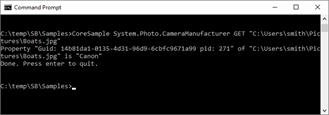
CoreSample项目演示了如何在控制台应用程序中使用ShellBrowser组件。它只使用ShellBrowser.Core程序集,该程序集包含常见的外壳功能,但没有可视组件,因此您可以在没有表格的情况下使用它。
JamCommander
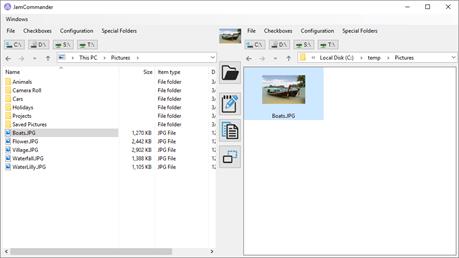
一个典型的“Commander”项目,包括两个可以单独控制的并排文件夹窗格。从技术上讲,我们将组成文件夹窗格的相关ShellBrowser控件分组为“用户控件”。
客户评价
我们百分之百致力于为全球客户和合作伙伴提供最佳的解决方案和服务。但不要相信我们的话!请查看以下ShellBrowser WPF用户的第一手意见,以及他们对我们软件的看法。
“JAM软件的ShellBrowser Components .NET版提供了我需要的专门的类似于浏览器的功能来映射和遍历文件夹结构,节省了我大量的精力,并允许我专注于特定于我的应用程序的逻辑。他们的支持也很好!”
——Guy Burkill
“ShellBrowser Components .NET版易于实现,完全满足了我们的期望。非常好的产品支持。”
——瑞士西门子建筑技术公司,Markus Dörig
“我在市场中寻找了很久,经过多次和各种各样的测试,您的产品是我找到的最好的。我目前正在开发一个应用程序,它肯定会使用您的“ShellBrowser .NET Components”产品。我真诚地认为.NET版本完全执行了Windows Explorer的所有行为,它的编程和实现非常符合规范。”
——Daniel Cristea
ShellBrowser.NET有什么新功能?
版本6.1
新功能和改进
漏洞修复
2019年4月30日
常见问题解答
我们收集了客户最常问的问题,并让我们的专家给出了答复。快来看看您关于ShellBrowser.NET组件的问题是否已得到解答。
ShellBrowser.NET组件是否有WPF版本,或者ShellBrowser.NET组件是否与WPF兼容?
是的,我们还为WPF- ShellBrowser WPF Components提供了本机的Explorer Shell控件。
我们是否需要为我们分发的和使用ShellBrowser.Net组件的EXE文件支付额外的版税?
不。ShellBrowser组件是免版税的。这意味着在您购买了它们之后,您可以分发编译好的项目,而不需要额外的成本或费用。
我刚买了您的产品。如何激活试用版?
您必须从我们的客户区域下载软件的完整版本。登录数据可以在电子邮件或购买后收到的打印许可证中找到。如果您不再拥有登录数据,您可以请求将其发送到购买软件时已使用的电子邮件地址。
您的产品需要任何DLL依赖项吗?
ShellBrowser.NET本身由两个程序集组成:ShellBrowser.dll和ShellBrowser.Core.dll。除此之外,我们不依赖于第三方DLL。我们只使用属于Windows的函数(例如shell32.dll)。
组件是本机.Net代码吗?使用什么.NET语言?
这些组件是用纯C#编写的,直接访问Windows Shell-API。
京ICP备09015132号-996 | 网络文化经营许可证京网文[2017]4225-497号 | 违法和不良信息举报电话:4006561155
© Copyright 2000-2025 北京哲想软件有限公司版权所有 | 地址:北京市海淀区西三环北路50号豪柏大厦C2座11层1105室